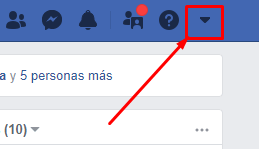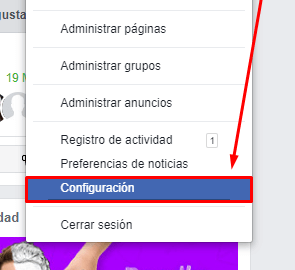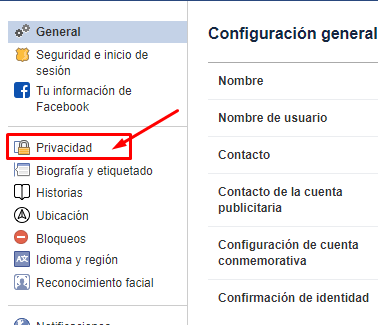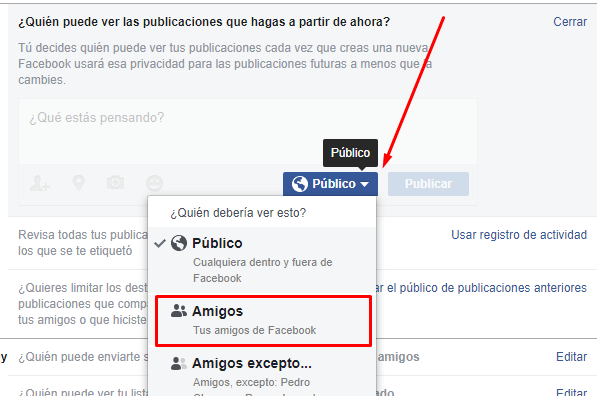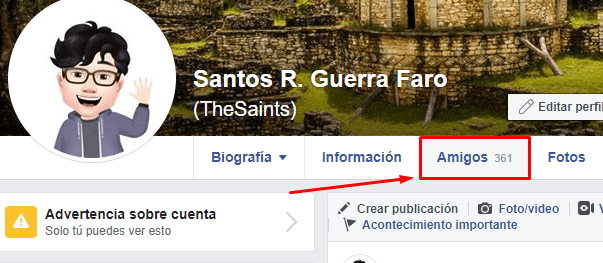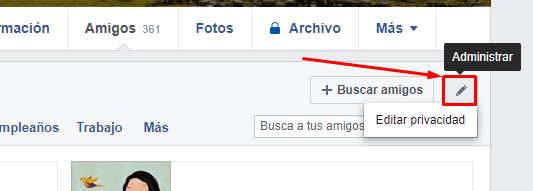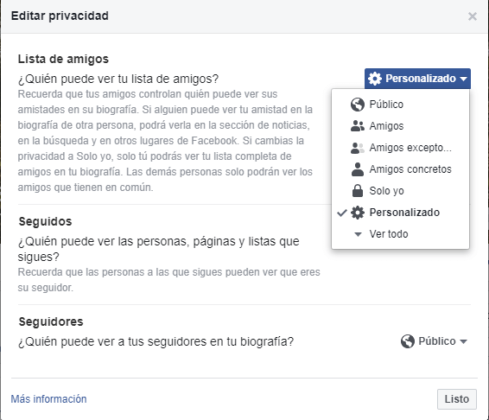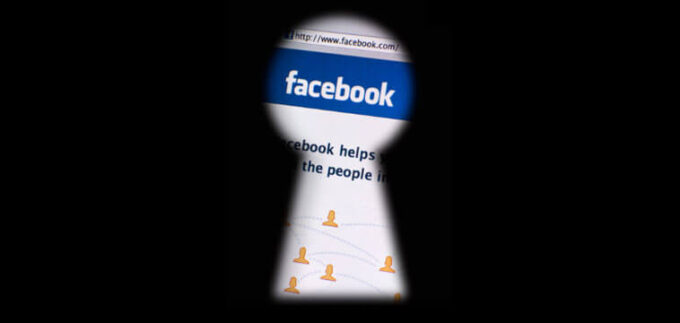
La configuración de privacidad en Facebook a veces es complicada y cambia con cierta frecuencia, lo que dificulta que las personas tengan el control de su privacidad.
Por defecto, Facebook tiende a poner en modo público todo lo que publicas en él. Los que critican a Facebook, ven esto como una invasión del derecho de las personas a la privacidad. Sin embargo, con este tutorial verás que es más fácil de lo que piensas, hacer estos cambios para proteger tu información.
Es importante prestar atención a tu configuración de privacidad en Facebook y aprender los conceptos básicos sobre cómo controlar quién ve el contenido que estás compartiendo. De lo contrario, Facebook puede elegir configuraciones predeterminadas que compartirán más información con el público de lo que tú deseas.
IMPORTANTE: Estas instrucciones se aplican a la versión de escritorio de Facebook, la versión mobile es bastante limitada al respecto, por lo que te recomendamos usar una computadora para hacer estos ajustes.
¿Cómo elegir quién puede ver todo lo que comparto?
Una forma rápida de bloquear todo lo que publiques en el futuro, es establecer la opción de compartir predeterminada, en Amigos y no en Público. Cuando haces este cambio, solo tus amigos pueden ver tus publicaciones.
Vamos a ver paso a paso como se hace. Para acceder a la pantalla de configuración y herramientas de privacidad de Facebook:
- Selecciona la flecha en la esquina superior derecha de cualquier pantalla de Facebook.

- Selecciona Configuración en el menú desplegable.

- Haz clic en Privacidad en el panel izquierdo.

- El primer elemento de la lista es: ¿Quién puede ver las publicaciones que hagas a partir de ahora? Si dice Público, haz clic en Editar y elije Amigos en el menú desplegable.

- Selecciona Cerrar para guardar el cambio.
- También puedes cambiar la privacidad de publicaciones anteriores en esta pantalla. Busca un área etiquetada como: ¿Quieres limitar los destinatarios de las publicaciones que compartiste con los amigos de tus amigos o que hiciste públicas?, haz clic en Limitar el público de publicaciones anteriores, luego seleccione Limitar publicaciones anteriores nuevamente.

NOTA:Esta configuración cambia todas tus publicaciones anteriores marcadas como Amigos de amigos o Público a Amigos. Puede anular la configuración de privacidad predeterminada en publicaciones individuales cuando lo desee.
¿Como cambiar la privacidad de una publicación en particular?
La opción anterior va a afectar todas las publicaciones que hagamos. Pero si por ejemplo queremos que una sola en particular, tenga un nivel de privacidad diferente, solo tienes que hacer buscar el icono de privacidad debajo del título y elegir como queremos compartirlo.
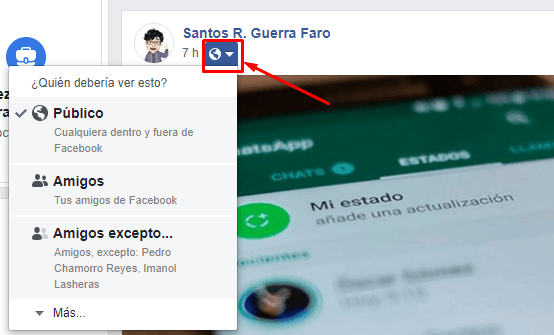
¿Cómo hacer que tu lista de amigos de Facebook sea privada?
Facebook hace que tu lista de amigos sea pública de forma predeterminada, lo que significa que todos pueden ver si son amigos o no. Puedes cambiar sus preferencias desde la configuración de Facebook o en tu página de perfil.
- En la pantalla Configuración y herramientas de privacidad, haga clic en Editar junto a ¿Quién puede ver su lista de amigos?

- Seleccione Amigos o Solo yo para mantener su lista de amigos privada.
- Alternativamente, vaya a su página de perfil de Facebook. (Clic en cualquier parte donde salga tu foto).
- Vaya a la pestaña Amigos debajo de su foto de portada.

- Haga clic en el botón Administrar (normalmente sale un lápiz) en la parte superior de la pantalla Amigos, y haga clic en Editar privacidad.

- Seleccione una audiencia junto a ¿Quién puede ver su lista de amigos?

- Seleccione que audiencia desea que vea su lista de amigos. (aquí también puedes limitar la visualización de a quienes estas siguiendo y quienes te siguen)
- Haga clic en el ícono X, en la parte superior derecha, para guardar los cambios.
¿Cómo revisar la configuración de privacidad de tu perfil de Facebook?
Tu perfil de Facebook es público de forma predeterminada, lo que significa que Google y otros motores de búsqueda lo indexan y cualquiera puede verlo. Los expertos en privacidad recomiendan que revise la configuración de perfil para cada elemento en su perfil.
- Selecciona tu nombre en la parte superior de cualquier pantalla de Facebook para ir a tu perfil.
- Selecciona Editar detalles en el panel izquierdo de tu página de perfil. Se abre el cuadro Personalizar su introducción.
- Desactiva las casillas de verificación junto a la información que deseas mantener en privado. Esto incluye cuadros junto a educación, su ciudad actual, su ciudad natal y otra información personal que haya agregado a Facebook. (Para editar un elemento, haga clic en el ícono de lápiz.)
¿Cómo hacer que tu Perfil de Facebook sea Invisible a los motores de busqueda?
Esta opción es muy útil si no quieres parecer luego de una búsqueda en Google. Para ver lo que ve el público cuando visita su perfil, seleccione el ícono Más (tres puntos) en la esquina inferior derecha de su foto de portada y seleccione Ver como . La siguiente pantalla mostrará cómo se ve tu perfil a las personas que no están en tu lista de amigos.
Esta vista también incluye lo que pueden ver las personas que ni siquiera han iniciado sesión en Facebook.
Puede bloquear completamente su perfil para que no aparezca en los motores de búsqueda. Esto es lo que debes hacer.
- Seleccione la flecha en la esquina superior derecha de cualquier pantalla de Facebook.
- Seleccione Configuración en el menú desplegable.
- Haz clic en Privacidad en el panel izquierdo.
- Junto a ¿Desea que los motores de búsqueda fuera de Facebook se vinculen a su perfil? seleccione Editar y desactive la casilla de verificación que permite que los motores de búsqueda lo vean en Facebook.
Cómo usar el selector de audiencia en línea de Facebook
Facebook proporciona selectores de audiencia para permitirle configurar diferentes opciones de uso compartido para cada pieza de contenido que publique en la red social.
Cuando abra una pantalla de estado para hacer una publicación, verá la configuración de privacidad que eligió para que se muestre como predeterminada en la parte inferior de la pantalla. Ocasionalmente, es posible que desee cambiar esto.
Seleccione el botón con la configuración de privacidad en el cuadro de estado y seleccione una audiencia para esta publicación específica. Las opciones incluyen el Público habitual , Amigos y Solo yo , junto con Amigos excepto y Amigos específicos .
Con la nueva audiencia seleccionada, escriba su publicación y seleccione Publicar para enviarla a la audiencia seleccionada.
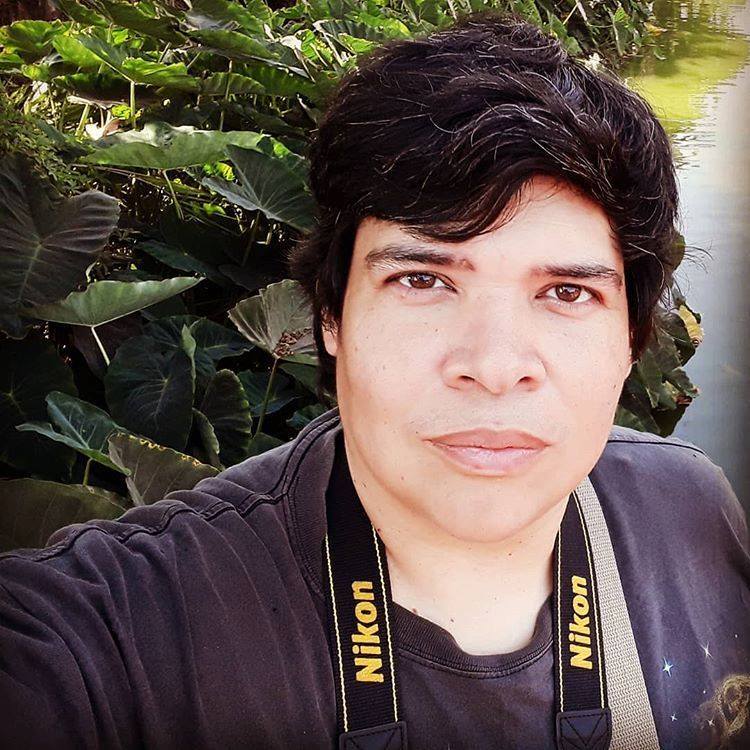
Blogger desde 2006, con mas de 20 años de experiencia en desarrollo web. Me especializo en SEO y Marketing de Contenidos. Co-Fundador de Desarrollos Creativos, Catlover y Activista Ambiental. Me gusta escribir para ayudar a las personas a resolver problemas, encontrar respuestas o inspiración a personas que deseen hacer del mundo un lugar mejor.